用户想要通过ps软件为图片添加层次鲜明的对比效果的话,只需在图片中间添加一个矩形选框。那么具体的操作步骤,小编也已经为大家整理在下方的文章中了,一起来看看吧。 ps图片
用户想要通过ps软件为图片添加层次鲜明的对比效果的话,只需在图片中间添加一个矩形选框。那么具体的操作步骤,小编也已经为大家整理在下方的文章中了,一起来看看吧。

ps图片添加前景色透明渐变方法介绍
1.打开背景图片后,新建一个空白图层
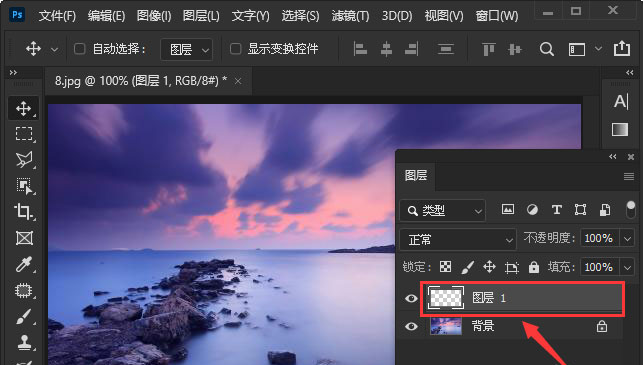
2.点击矩形选框工具,在中间靠右位置进行截取
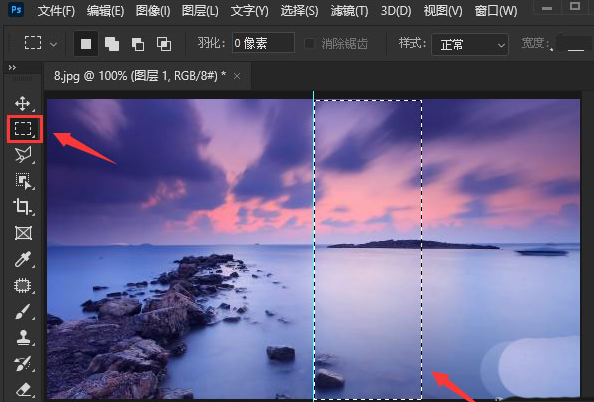
3.将该区域前景色设置为白色,点击渐变工具,添加前景色到透明渐变效果
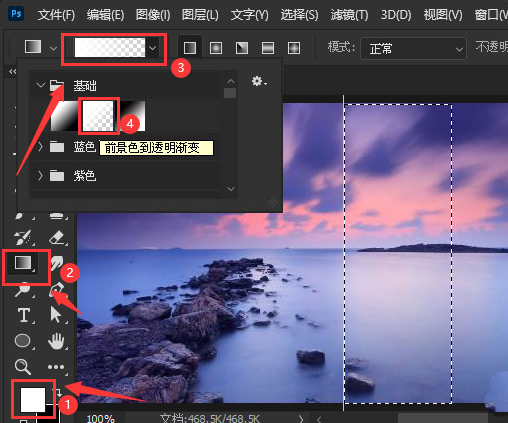
4.最后将该图层的不透明度调整为35%即可
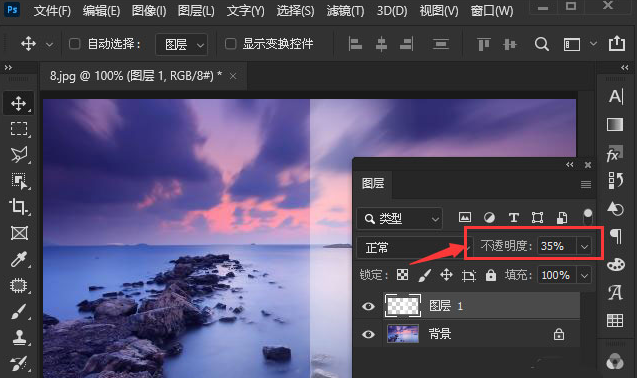
大家想要学习更多PS操作技巧的话,可以时常来自由互联看看哦!
